电脑设置默认输入法的方法 怎么设置电脑默认输入法
时间:2017-07-04 来源:互联网 浏览量:
今天给大家带来电脑设置默认输入法的方法,怎么设置电脑默认输入法,让您轻松解决问题。
大家知道,电脑的输入法有很多种,比如说搜狗输入法、百度输入法、QQ输入法,还有一些电脑自带的输入法等等,除了这些,咱们还可以从打字的形式不同分类为五笔、拼音等等,每个人都有适合自己的输入法,每个人都有比较习惯的操作方法,那么是不是每次打开电脑都要来切换输入法是很麻烦的呢?要是每次启动好之后就是咱们喜欢的输入法该多好啊?下面,小编就来告诉大家,如何在win7系统中设置自己喜欢的输入法为默认输入法吧!
推荐系统:w7系统下载
1.打开开始菜单,然后进入控制面板,在控制面板的界面中,咱们可以找到“区域和语言”这一项,然后点击进入。
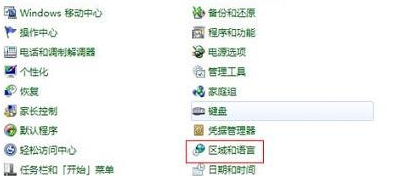
2.进入区域和语言的界面之后,咱们将界面切换到键盘和语言这一栏,然后点击下方的更改键盘。
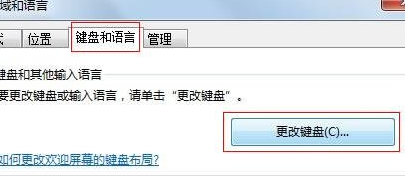
3.进入设置界面之后,咱们在上方的默认输入语言中选择自己喜欢的输入法形式,当然,前提是电脑中已经安装了这种输入法,下面标红的框框中可以看到目前电脑中安装过的输入法。设置完成之后点击下方的确认即可。
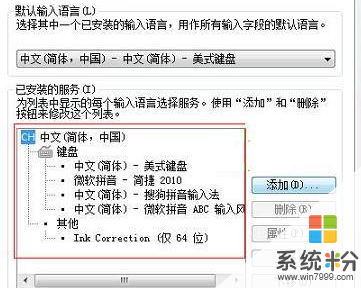
以上就是电脑设置默认输入法的方法,怎么设置电脑默认输入法教程,希望本文中能帮您解决问题。
我要分享:
相关教程
- ·电脑的默认输入法的设置方法 电脑的默认输入法怎么去设置
- ·怎么设置电脑默认输入法 如何在电脑上更改默认的输入法设置
- ·如何把qq输入法设置成默认输入法 把qq输入法设置成默认输入法 的步骤
- ·电脑默认输入法如何设置 设置搜狗为默认输入法的方法
- ·搜狗输入法怎么设置中文默认 电脑输入法如何设置默认使用搜狗中文
- ·怎么设置五笔输入法为默认输入法 五笔输入法如何设为默认输入法
- ·戴尔笔记本怎么设置启动项 Dell电脑如何在Bios中设置启动项
- ·xls日期格式修改 Excel表格中日期格式修改教程
- ·苹果13电源键怎么设置关机 苹果13电源键关机步骤
- ·word表格内自动换行 Word文档表格单元格自动换行设置方法
电脑软件热门教程
- 1 电脑键盘逗号句号标点怎么打 电脑键盘上怎么打出句号
- 2 windows7旗舰版鼠标右键点选属性没反应怎么解决 windows7旗舰版鼠标右键点选属性没反应如何解决
- 3 怎么判断无线网卡是否支持5GHz频段【两种方法】 判断无线网卡是否支持5GHz频段【两种方法】的步骤
- 4如何解决不使用复制粘贴功能合并两个word文档 怎么在不使用复制粘贴功能合并两个word文档
- 5联通宽带如何升级100M 联通宽带升级的方法。
- 6华硕官方工程师教你笔记本电脑进水如何处理。 华硕官方工程师教你怎么解决笔记本电脑进水的问题。
- 7揪出占用Win8系统C盘空间的头目,找出解决方法
- 8惠普电脑怎样在惠普官网查找驱动程序 惠普电脑在惠普官网查找驱动程序的方法
- 9怎样使用网络人远程控制软件 使用网络人远程控制软件的方法有哪些
- 10Linux如何设置PostgreSQL远程访问 Linux设置PostgreSQL远程访问的方法
